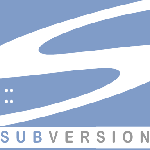
Tym razem krótkie how to z instalacją serwera SVN z dostępem przez HTTP. W Internecie jest dużo pomocy, ale jak zwykle jak sam szukałem to znalazłem bardzo dużo śmieci w postaci zainstaluj to, wpisz tamto, ale ktoś zapominał np. o podaniu poprawnej konfiguracji apache2 lub utworzeniu użytkowników. Czasem też ktoś w ogóle nigdzie nie wspominał o potrzebie instalacji apache2 (a później ktoś nieobeznany pyta dlaczego to nie działa i się okazuje, ze nie ma zainstalowanego apache2 hehe). Rodzą się pytania, których nie powinno być, a wszystko przez nieudolnie opisany sposób instalacji i konfiguracji serwera. Opisałem poniżej sposób instalacji i konfiguracji serwera, który wymaga zalogowania się do SVN. Ma to być prywatny serwer SVN, a nie publiczny. 🙂
Linux Debian: instalacja i konfiguracja SVN z dostępem HTTP (WebDAV)
 8 maja, 2015
8 maja, 2015  Wilk
Wilk  Możliwość komentowania Linux Debian: instalacja i konfiguracja SVN z dostępem HTTP (WebDAV) została wyłączona
Możliwość komentowania Linux Debian: instalacja i konfiguracja SVN z dostępem HTTP (WebDAV) została wyłączona OpenVZ – MySQL, PostgreSQL jak zainstalować i uruchomić
 24 kwietnia, 2015
24 kwietnia, 2015  Wilk
Wilk  Możliwość komentowania OpenVZ – MySQL, PostgreSQL jak zainstalować i uruchomić została wyłączona
Możliwość komentowania OpenVZ – MySQL, PostgreSQL jak zainstalować i uruchomić została wyłączona 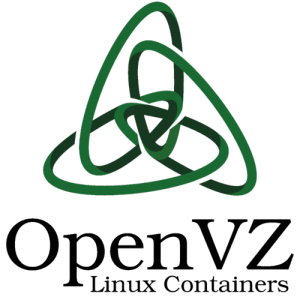
W poprzednim wpisie na temat OpenVZ nie brałem pod uwagę możliwości instalacji bazy danych w kontenerze. Przy standardowej konfiguracji oraz tym co napisałem w poprzednim tutorialu (skrypt ułatwiający tworzenie nowej maszyny) nie da się uruchomić bazy danych MySQL (występuje np błąd.: ERROR 2002 (HY000): Can’t connect to local MySQL server through socket ‘/var/run/mysqld/mysqld.sock’ (2)) oraz PostgreSQL (występuje np. błąd: can’t allocate shared memory ). Mogą też wystąpić inne błędy przy apt-get/aptitude np. FATAL -> Failed to fork. 0%. Przy samej instalacji MySQL możemy dostać błąd, że nie można ustawić hasła dla root MySQL (Unable to set password for the MySQL “root” user). Przyczyną tego jest źle ustawiony parametr privvmpages.
OpenVZ – instalacja i konfiguracja pod Debianem
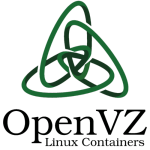
Jakiś czas temu szukałem dobrego kursu/tutoriala na temat instalacji i konfiguracji OpenVZ pod Debianem co bym mógł użytkownikom podsyłać aby nie tłumaczyć ciągle jak to się robi. Znalazłem w Internecie sporo pomocy i opisów jak zainstalować i jak skonfigurować OpenVZ łącznie z podstawowymi komendami zarządzania kontenerami. Postanowiłem więc wykonać krok po kroku to co jest opisywane w znalezionych przeze mnie kursach/pomocach, ale niestety jak zwykle to bywa musiałem się posiłkować dwoma lub trzema takimi kursami w jednym czasie aby poprawnie zainstalować i skonfigurować OpenVZ. W jednym kursie brakowało opisu wymaganych paczek , w innym opisie była dobrze opisana instalacja, ale totalnie beznadziejnie opisane było tworzenie i konfigurowanie kontenerów itp. oraz nigdzie nikt nie napisał o potrzebie przekonfigurowania GRUBa przy czym może to być konieczna rzecz do wykonania. Miałem wrażenie, że większość kursów napisanych przez ludzi, które można znaleźć w necie to kopiuj i wklej z innego bloga. Jakiś gość przeczytał coś na kogoś blogu i na jego podstawie napisał swój wpis traktujący o tym samym czyli powielił te same błędy i braki, a samemu nie chciało się mu poszukać i dopisać brakującej treści na temat np. konfiguracji (lub nawet nie miał świadomości, że takie coś ktoś będzie potrzebować…). Czyli zataczamy błędne koło przy temacie szukania pomocy w necie, bo część tych pomocy to typowe zapchaj dziury na kogoś blogu żeby tylko było wrażenie, że coś się tu dzieje i że ktoś się na czymś zna. Mało autorskiej treści i wszystko opisane po łebkach z powielonymi błędami lub brakującymi komendami.
Postanowiłem napisać swój własny mały poradnik jak zainstalować i skonfigurować OpenVZ oraz jak się nim w zakresie podstawowym posługiwać. Nie ma tutaj niczego specjalnego tylko instalacja, konfiguracja, podstawowe zarządzanie i komendy. Koniec marudzenia więc zapraszam do lektury (komentarze, uwagi, maile na temat poradnika mile widziane). 🙂
Read the rest of this entry »
Nowe zdjęcie do albumu 2014
 18 sierpnia, 2014
18 sierpnia, 2014  Wilk
Wilk  Możliwość komentowania Nowe zdjęcie do albumu 2014 została wyłączona
Możliwość komentowania Nowe zdjęcie do albumu 2014 została wyłączona jQuery – drukowanie elementu / DIVa strony (Chrome, Internet Explorer)
 25 czerwca, 2014
25 czerwca, 2014  Wilk
Wilk  Możliwość komentowania jQuery – drukowanie elementu / DIVa strony (Chrome, Internet Explorer) została wyłączona
Możliwość komentowania jQuery – drukowanie elementu / DIVa strony (Chrome, Internet Explorer) została wyłączona  Ostatnio musiałem zrobić pewien panel WWW, w którym będzie możliwość wydrukowania tylko fragmentu strony, a mianowicie wskazanego DIV. Przy wykorzystaniu jQuery oczywiście dało radę to zrobić bez problemów i działało to bez zarzutów pod Chrome, Firefox, ale jak zwykle to bywa nie działało w Internet Explorer. Po większych/mniejszy bojach udało się mi znaleźć rozwiązanie. Może komuś się przyda to i wykorzysta je u siebie.
Ostatnio musiałem zrobić pewien panel WWW, w którym będzie możliwość wydrukowania tylko fragmentu strony, a mianowicie wskazanego DIV. Przy wykorzystaniu jQuery oczywiście dało radę to zrobić bez problemów i działało to bez zarzutów pod Chrome, Firefox, ale jak zwykle to bywa nie działało w Internet Explorer. Po większych/mniejszy bojach udało się mi znaleźć rozwiązanie. Może komuś się przyda to i wykorzysta je u siebie.
W prostym przykładzie zrobimy tak, że poniższy skrypt dodajemy do sekcji head na stronie.
Oczywiście musimy mieć dodaną bibliotekę jQuery czyli w sekcji head najpierw dodajemy jQuery (to tak dla przypomnienia):
Następnie:
Powyższy skrypt zawiera tekst, który będzie zawsze drukowany niezależnie od zawartości DIVa czyli w tym przypadku to będzie “CONTENT”, a treść z DIVa jest pod zmienną ‘data’. Tym sposobem możemy przygotować cały szablon druku ze zmienną tylko jego częścią w miejscu zmiennej ‘data’ (można wykorzystywać także CSS).
Dodajemy DIV, którego zawartość będzie miała być drukowana.
some content
Następnie dodajemy przycisk na który jak klikniemy rozpocznie się drukowanie. W moim przypadku to był obrazek/ikonka drukarki:
To wszystko. Kod działa bardzo dobrze w Chrome, FireFox, Internet Explorer. Dobrze, że istnieje takie forum jak “stack overlow” i dzięki niemu można znaleźć odpowiedzi na wiele zagadnień.
TrueCrypt 7.1a – program do szyfrowania
 29 maja, 2014
29 maja, 2014  Wilk
Wilk  Możliwość komentowania TrueCrypt 7.1a – program do szyfrowania została wyłączona
Możliwość komentowania TrueCrypt 7.1a – program do szyfrowania została wyłączona  Po ostatnich wydarzeniach związanych z programem TrueCrypt, o których możemy przeczytać na np. Niebezpieczniku tutaj -> Koniec TrueCrypta, postanowiłem dodać do działu download TrueCrypta w wersji 7.1a. Czyli tak właściwie tej wersji, która naprawdę szyfruje dane. Jak wynika z doniesień wersja 7.2 została podobno dodana z innym kluczem niż poprzednie wersje oraz najprawdopodobniej nie jest już bezpieczna. Za dużo zamieszania w okół tego programu było z doniesieniami o FBI, NSA itd. gdzie FBI i NSA nie mogły sobie poradzić ze złamaniem dysków/danych zaszyfrowanych TrueCryptem. Po dziwnych doniesieniach i praktycznie usunięciu z dnia na dzień wszystkich innych wersji TrueCrypta z repozytoriów pozostawiając tylko wersję 7.2 (która nie wygląda na bezpieczną) sprawa wygląda bardzo dziwnie. Na stronie TrueCrypt natomiast możemy przeczytać zalecenia i sposoby przejścia na inne alternatywne systemy szyfrowania jak np. BitLocker od Microsoftu (hehe). Przy czym jest napisane, że wersja TrueCrypt 7.2 ma służyć tylko do migracji na inne alternatywne systemy szyfrowania. Sprawa śmierdzi na kilometr i stąd decyzja o wstawieniu działającej wersji 7.1a do działu download (niestety/stety w wersji portable).
Po ostatnich wydarzeniach związanych z programem TrueCrypt, o których możemy przeczytać na np. Niebezpieczniku tutaj -> Koniec TrueCrypta, postanowiłem dodać do działu download TrueCrypta w wersji 7.1a. Czyli tak właściwie tej wersji, która naprawdę szyfruje dane. Jak wynika z doniesień wersja 7.2 została podobno dodana z innym kluczem niż poprzednie wersje oraz najprawdopodobniej nie jest już bezpieczna. Za dużo zamieszania w okół tego programu było z doniesieniami o FBI, NSA itd. gdzie FBI i NSA nie mogły sobie poradzić ze złamaniem dysków/danych zaszyfrowanych TrueCryptem. Po dziwnych doniesieniach i praktycznie usunięciu z dnia na dzień wszystkich innych wersji TrueCrypta z repozytoriów pozostawiając tylko wersję 7.2 (która nie wygląda na bezpieczną) sprawa wygląda bardzo dziwnie. Na stronie TrueCrypt natomiast możemy przeczytać zalecenia i sposoby przejścia na inne alternatywne systemy szyfrowania jak np. BitLocker od Microsoftu (hehe). Przy czym jest napisane, że wersja TrueCrypt 7.2 ma służyć tylko do migracji na inne alternatywne systemy szyfrowania. Sprawa śmierdzi na kilometr i stąd decyzja o wstawieniu działającej wersji 7.1a do działu download (niestety/stety w wersji portable).
Download:
TrueCrypt Portable 7.1a
Nowy album na rok 2014 i nowe zdjęcia
 10 lutego, 2014
10 lutego, 2014  Wilk
Wilk  Możliwość komentowania Nowy album na rok 2014 i nowe zdjęcia została wyłączona
Możliwość komentowania Nowy album na rok 2014 i nowe zdjęcia została wyłączona 
Po długiej przerwie w publikacji czegokolwiek w końcu udało się znaleźć chwilę wolnego czasu i coś wykrzesać. Dodałem nowy album fotografii na rok 2014 oraz kilka zdjęć, które wykonałem niedawno w Sopocie. Zapraszam do galerii (dział fotografia). Cały 2013 rok niestety aparat przeleżał praktycznie nieużywany i tym samym rok 2013 pozostaje bez jakichkolwiek zdjęć (niestety zabrakło wolnego czasu na fotografię). Zdjęcia standardowo w rozdzielczości 1920×1280 (czyli nawet trochę większej niż full hd [1080p]).
Linux Debian: su authentication failure
 27 maja, 2013
27 maja, 2013  Wilk
Wilk  Możliwość komentowania Linux Debian: su authentication failure została wyłączona
Możliwość komentowania Linux Debian: su authentication failure została wyłączona 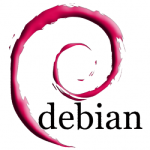 Czasem po świeżej instalacji Linuxa Debian (serwery dedykowane/VPS lub na komputerze stacjonarnym) można natknąć się na błąd w czasie logowania su: su authentication failure. Występuje on gdy zalogujemy się na zwykłego użytkownika i chcemy zalogować się na innego użytkownika np. root używając komendy su (wszystkie dane do logowania root podajemy prawidłowe, ale i tak logowanie jest odrzucane). Przy czym gdy np. zalogujemy się do systemu jako użytkownik root to jest wszystko ok. O co chodzi? Jak rozwiązać problem?
Czasem po świeżej instalacji Linuxa Debian (serwery dedykowane/VPS lub na komputerze stacjonarnym) można natknąć się na błąd w czasie logowania su: su authentication failure. Występuje on gdy zalogujemy się na zwykłego użytkownika i chcemy zalogować się na innego użytkownika np. root używając komendy su (wszystkie dane do logowania root podajemy prawidłowe, ale i tak logowanie jest odrzucane). Przy czym gdy np. zalogujemy się do systemu jako użytkownik root to jest wszystko ok. O co chodzi? Jak rozwiązać problem?
Problem dotyczy uprawnień do katalogu
/bin/su
należy zalogować się do systemu jako root i ustawić chmod do katalogu /bin/su (w moim przypadku to rozwiązało problem logowania przez su). Czyli logujemy się jako root i wpisujemy komendę:
chmod u+s /bin/su
Po wykonaniu komendy logujemy się na zwykłego użytkownika i używamy komendy su do zalogowania się na konto root w celu sprawdzenia czy jest ok. Logowanie powinno się udać.
Raspberry Pi – instalacja serwera WWW Apache2 z PHP5, MySQL i FTP
 Raspberry PI umożliwia uruchomienie własnego małego, energooszczędnego serwera WWW z obsługą PHP5, bazą danych MySQL oraz serwerem FTP. W skrócie opiszę jak zainstalować serwer WWW z PHP5 i MySQL, a także opiszę instalację i konfigurację serwera proftpd, który posłuży nam za serwer FTP (dlaczego proftpd? Ponieważ wolę proftpd od vsftpd mimo, że wielu ludzi opisuje instalację, a raczej powiela opisy instalacji vsftpd, który stwarza niepotrzebnie parę problemów m.in. z chrootowaniem użytkowników).
Raspberry PI umożliwia uruchomienie własnego małego, energooszczędnego serwera WWW z obsługą PHP5, bazą danych MySQL oraz serwerem FTP. W skrócie opiszę jak zainstalować serwer WWW z PHP5 i MySQL, a także opiszę instalację i konfigurację serwera proftpd, który posłuży nam za serwer FTP (dlaczego proftpd? Ponieważ wolę proftpd od vsftpd mimo, że wielu ludzi opisuje instalację, a raczej powiela opisy instalacji vsftpd, który stwarza niepotrzebnie parę problemów m.in. z chrootowaniem użytkowników).
Jeśli korzystamy z sudo to wszystkie komendy wydajemy przez sudo, a jeśli zalogujemy się jako root to wówczas sudo jest zbędne.
Na początek instalacja apache + php5
sudo apt-get install apache2 php5 libapache2-mod-php5 php5-cgi
Instalacja MySQL + moduł PHP5-MySQL
sudo apt-get install mysql-server mysql-client php5-mysql
Instalacja proftpd
sudo apt-get install proftpd
Przy zapytaniu jak zainstalować/uruchamiać proftpd wybieramy opcję standalone.
Po zainstalowaniu proftpd przechodzimy do konfiguracji serwera. Należy edytować ulubionym edytorem (np. nano) plik w katalogu /etc/proftpd/proftpd.conf.
W konfiguracji zmieniamy:
ListOptions "-l"
na (umożliwia to wyświetlanie ukrytych plików na serwerze FTP)
ListOptions "-l-a"
Następnie zmieniamy
# DefaultRoot ~
na (usuwamy znacznik komentarza czyli #)
DefaultRoot ~
Komenda ta to jest chroot/jail dla użytkownika FTP czyli użytkownik nie będzie mógł wyjść poza swój katalog domowy. To tak dla bezpieczeństwa aby nikt nie “łaził” po całym systemie.
Na samym końcu pliku konfiguracji dodajemy
UseReverseDNS off
Wyłączamy revDNS dzięki czemu serwer nie będzie się tym zajmować i będzie szybko łączyć klientów.
Na koniec restart proftpd:
/etc/init.d/proftpd restart
lub
service proftpd restart
Strony przechowywane są w katalogu /var/www
To by było na tyle. Wszelkie pytania proszę wysyłać na email (w dziale about jest adres).
Windows 7 – mklink – dowiązania symboliczne
 26 marca, 2013
26 marca, 2013  Wilk
Wilk  Możliwość komentowania Windows 7 – mklink – dowiązania symboliczne została wyłączona
Możliwość komentowania Windows 7 – mklink – dowiązania symboliczne została wyłączona 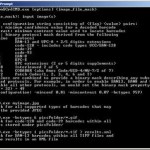 Windows 7 posiada bardzo przydatne narzędzie do tworzenia dowiązań symbolicznych (tak jak Linux). Dla zwykłego użytkownika dowiązanie symbolicznie niczym nie różni się od skrótu. Dla systemu jednak różnica jest. Dowiązanie symboliczne utworzone do jakiegoś katalogu umożliwia przechowywanie tego katalogu w całkowicie innej lokalizacji niż wymaga tego dany program. Żeby lepiej wyjaśnić sytuację podam taki przykład. Mamy np. katalog “Program Files” na dysku C (razem z systemem)
Windows 7 posiada bardzo przydatne narzędzie do tworzenia dowiązań symbolicznych (tak jak Linux). Dla zwykłego użytkownika dowiązanie symbolicznie niczym nie różni się od skrótu. Dla systemu jednak różnica jest. Dowiązanie symboliczne utworzone do jakiegoś katalogu umożliwia przechowywanie tego katalogu w całkowicie innej lokalizacji niż wymaga tego dany program. Żeby lepiej wyjaśnić sytuację podam taki przykład. Mamy np. katalog “Program Files” na dysku C (razem z systemem)
i zaczyna nam brakować miejsca na tym dysku. Chcielibyśmy przenieść Program Files na inny dysk, ale normalnie tego się nie da zrobić ponieważ musi on być tam gdzie system. Jak to zrobić po najmniejszej linii oporu? Przenieść katalog Program Files na inny dysk np. dysk D, a na dysku C utworzyć do tego katalogu dowiązanie symboliczne.
Tworzenie dowiązania symbolicznego
Opiszę przykład tworzenia dowiązania symoblicznego na podstawie katalogu my games. Podstawowe komendy, które należy opanować to cd, dir oraz mklink.
Składnia polecenia mklink:
mklink /D
Przełącznik /D tworzy dowiązanie do katalogu. Bez przełącznika domyślnie tworzone jest dowiązanie do pliku.
Uruchamiamy wiersz poleceń (klawisz Win + R i wpisujemy cmd lub start -> w polu wyszukaj wpisujemy cmd i enter). Przechodzimy do wybranego przez nas katalogu czyli wpisujemy cd scieżka do katalogu np. cd c:\users\uzytkownik\documents (jeśli nazwa katalogu zawiera spację należy wpisać ścieżkę w cudzysłowie np. cd “moje dokumenty” lub cd “C:\users\uzytkownik\moje dokumenty”). Następnie listujemy zawartość katalogu komendą dir aby sprawdzić czy jesteśmy w dobrym miejscu. Teraz przechodzimy do eksploratora plików w Windows i przenosimy katalog My Games na np. dysk D. Po przeniesieniu katalogu My Games w wierszu poleceń wpisujemy:
mklink /D "My Games" "D:\My Games"
Windows utworzy dowiązanie symboliczne o nazwie My Games do ścieżki d:\My Games. Od tej pory wszystkie pliki, które będą tworzone w katalogu my games na dysku C tak naprawdę będą przechowywane na dysku D.
Pomysł z dowiązaniami symbolicznymi w Windows wpadł mi do głowy kiedy chciałem mieć synchronizowane savy z różnych gier. Tym sposobem na dysku (katalog dysku google mam zmapowany jako dysk sieciowy) przechowuje wszystkie savy, które są synchronizowane między wszystkimi komputerami, na których mam zainstalowany dysk google. Dzięki temu nie muszę się martwić o swoje savy, a także o to, że na jednym komputerze jestem w innym miejscu rozgrywki niż na drugim komputerze (lub bawić się w mozolne przenoszenie plików save między komputerami).









 ×0
×0